Kako povezati lokalni tiskalnik z okni 7. Kako povezati omrežni tiskalnik.
Tukaj bomo govorili o nastavitvi standardnega tiskalnika (ali večnamenskega tiskalnika), ki je povezan z enim od računalnikov v lokalna omrežja, tako da lahko natisnete s katerega koli računalnika v tem omrežju.
- Če želite povezati standardni tiskalnik prek USB-a na usmerjevalnik in natisniti iz vseh omrežnih računalnikov - glejte.
- Če želite konfigurirati omrežni tiskalnik, glejte.
- Če morate tiskalnik konfigurirati prek omrežja Wi-Fi prek usmerjevalnika - glejte.
2. Preverite, ali je tiskalnik, povezan z enim od računalnikov, tiskal. Dovolj je, da natisnete preizkusno stran.
3. Omogočite skupno rabo datotek in tiskalnikov na vseh računalnikih v omrežju.
To lahko storite pri
V sistemu Windows 7 je v istem oknu še vedno zaželeno, da v istem oknu onemogočite dostop do skupne rabe z zaščito z geslom.
Shranite spremembe.
4. Tiskalnik delite v nastavitvah domača skupina na računalniku, na katerega je priključena naprava.
To je nastavljeno na
V odseku "Tiskalniki in naprave" na spustnem seznamu izberite " Skupna raba"In. In "Done".
5. Naredite skupni dostop do povezanega tiskalnika.
Pojdimo na naslov
Kliknite na ikono tiskalnika z desnim gumbom miške in izberite »Lastnosti tiskalnika«.
Na zavihku »Dostop« potrdite polje »Deli ta tiskalnik«. Nastavite ime delite. Zaželeno je biti krajši in brez presledkov. Kliknite »V redu«.
Po teh manipulacijah se tiskalnik v skupni rabi pojavi na vseh omrežnih računalnikih.
Ročno namestite skupni tiskalnik
Če se tiskalnik ne prikaže v drugih računalnikih.
Nadzorna plošča \\ Strojna oprema in zvok \\ Naprave in tiskalniki
- V operacijskem sistemu Windows 8 / 8.1 / 10 bo prišlo do okna, v katerem bo prišlo do iskanja razpoložljivih tiskalnikov. Če je tiskalnik najden - ga izberite, kliknite »Naprej« in sledite pozivom čarovnika.
- V operacijskem sistemu Windows 7 morate izbrati »Dodaj« omrežni tiskalnik».
Če tiskalnika ni mogoče najti v omrežju, kliknite na " Zahtevani tiskalnik ni naveden
Torej, kakšna je razlika med omrežnim tiskalnikom in preprostim lokalnim tiskalnikom? Lokalni tiskalnik se lahko poveže samo z enim računalnikom, medtem ko je omrežni tiskalnik dostopen kateremu koli računalniku v omrežju. In tu bomo preučili, kako povezati omrežni tiskalnik s sistemom Windows 7, kako namestiti omrežni tiskalnik (na primer model epson) in kako narediti običajno omrežje tiskalnika in kakšne težave se pojavijo, ko je naprava nameščena neodvisno.
Kako povezati omrežni tiskalnik?
Tiskalnik je lahko iz tovarniškega omrežja (to je, da ima priključek na omrežni kartici RJ45) - takšen tiskalnik se neposredno poveže z omrežjem in zahteva samo nastavitev omrežne kartice in namestitev programske opreme na ciljnem računalniku.
Sodobni omrežni tiskalniki podpirajo dve vrsti omrežnih povezav: brezžična povezava in žično.
Za nastavitev brezžična povezava morate iti v nastavitve tiskalnika.
Razmislite o nastavitvi omrežnega tiskalnika z uporabo modela Hp kot primera.
Če želite to narediti, na LCD-zaslonu tiskalnika poiščite zavihek "Nastavitev".
Nato izberite »Nastavitve Wi-Fi«

Odpre se novo okno, v katerem boste morali izbrati, boste izbrali kartico »Čarovnik za namestitev Wi-Fi«, kar pomeni čarovnika za namestitev brezžično omrežje.
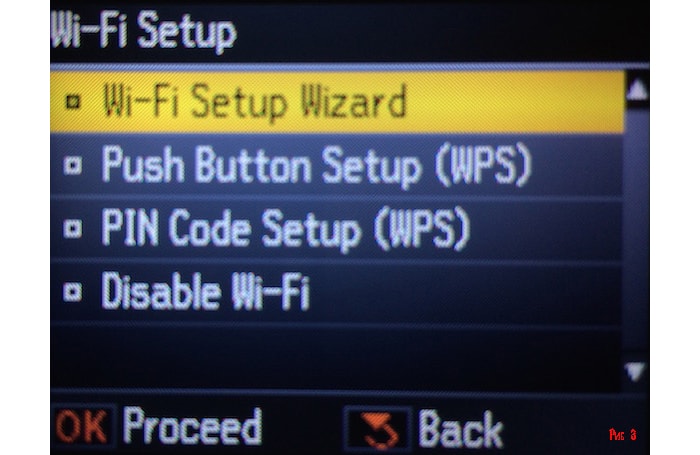
Sedaj morate izbrati ime vašega brezžičnega omrežja in vnesti geslo.
Če ste storili vse pravilno, se bo plošča tiskalnika zasvetila ikona Wi-Fi (kar pomeni uspešno povezavo z omrežjem).
Če imate žično povezavo, morate najti vtičnico za povezavo z omrežnim vmesnikom LAN na hrbtni strani tiskalnika:

In priključite en konec omrežni kabel na tiskalnik, drugi pa na modem ali računalnik.
Kako konfigurirati omrežni tiskalnik v oknih 7?
Po razumevanju s povezavo omrežnega tiskalnika, zdaj je treba iti neposredno v svojo nastavitev v operacijskem sistemu Windows.
Če želite to narediti, pojdite v meni "Start" in kliknite zavihek "Naprave in tiskalniki"

V oknu, ki se odpre, izberite zavihek "Dodaj tiskalnik"
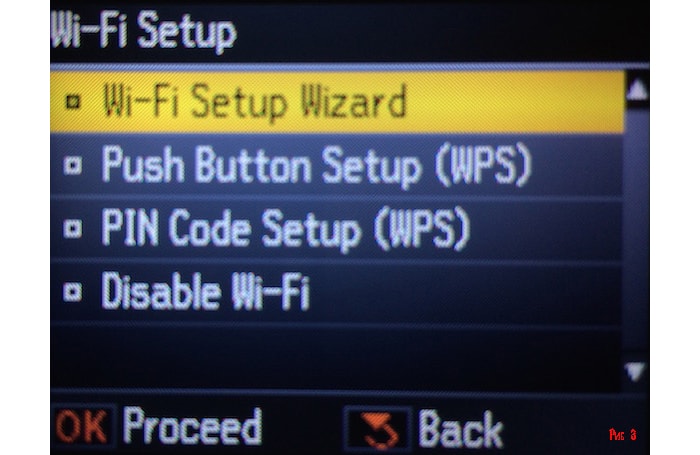
Potem boste morali izbrati kartico »Dodaj omrežje, brezžični tiskalnik« in kliknite Next.

Po kratkem iskanju vas sistem pozove, da izberete tiskalnik, za katerega se boste morali strinjati. Gonilniki bodo nameščeni z interneta, nato pa se bo prikazalo sporočilo, da je tiskalnik uspešno nameščen.
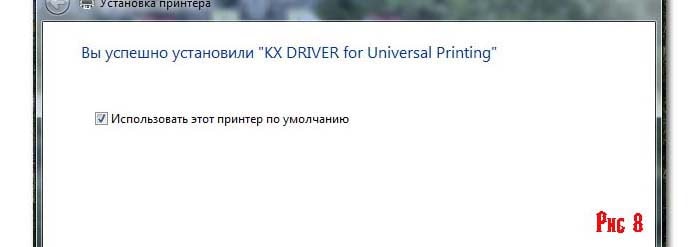
Uporabite lahko tudi namestitveni disk, kar je vključeno v dostavo tiskalnika (če ga seveda imate).
Kako narediti tiskalnik v omrežju?
Tiskalnik, ki nima neposrednega dostopa do omrežja (ni opremljen omrežna kartica) je mogoče vzpostaviti omrežje, tako da ga povežete z USB ali LPT kabelom na omrežni računalnik ali.
V tem primeru morate konfigurirati napravo, na katero je tiskalnik neposredno priključen, in namestite tiskalnik v računalnike končnega uporabnika.
Kako nastaviti omrežni tiskalnik v računalniku, na katerega je povezan?
Nastavitev omrežnega tiskalnika v operacijskem sistemu Windows 7 in Windows XP bo enaka. Če želite tiskalnik omrežno namestiti, morate najprej namestiti gonilnik tega tiskalnika z diska s podnožja tiskalnika (ali prenesti programsko opremo s spletne strani proizvajalca).
Po končani namestitvi gonilnika morate namestiti nameščeni tiskalnik:
- - Start -\u003e Nadzorna plošča -\u003e Naprave in tiskalniki;
- - Z desno miškino tipko kliknite želeni tiskalnik in pojdite na "Lastnosti tiskalnika";
- - Na kartici »Dostop« potrdite polje »Deli ta tiskalnik«.
Toda nastavitev omrežnega tiskalnika v sistemih Windows 8 in Windows 10 bo nekoliko drugačna. Toda samo v tem, da se izhod na "nadzorno ploščo" izvede preko stranskega menija (glejte miško na desno "do postaje" in izberite "Možnosti" in nato "Nadzorna plošča") ali prek naslovne vrstice odprte mape.
Kako povezati omrežni tiskalnik prek usmerjevalnika?
Glavni pogoj za ustvarjanje omrežnega tiskalnika prek usmerjevalnika je, da mora vaš usmerjevalnik podpirati funkcijo tiskalniškega strežnika (omrežno tiskanje).
Poleg tega morate preveriti spletno mesto proizvajalca usmerjevalnika (ali priložena navodila), ali podpira delo s tem modelom tiskalnika.
Če so izpolnjeni pogoji, morate usmerjevalnik in tiskalnik izključiti.
Nato priključite tiskalnik na usmerjevalnik in vklopite napajanje na začetku usmerjevalnika, nato pa - tiskalnik.
Kako lahko poiščem IP naslov tiskalnika v omrežju?
Te informacije lahko najdete bodisi iz nastavitev omrežnega tiskalnika (če je povezan z omrežjem v ravni črti) ali pa se bo s tem povezal z omrežjem (računalnikom ali usmerjevalnikom).
Kako vzpostaviti povezavo s tiskalnikom v lokalnem omrežju?
Po vseh zgornjih postopkih morate na računalniku končnega uporabnika namestiti omrežni tiskalnik.
Za to:
- - V naslovna vrstica vsaka odprta mapa je napisana "\\\\ x.x.x.x", kjer je "x.x.x.x" naslov IP vašega tiskalnika.
- - Nato v odprtem oknu dvokliknite levi gumb miške, izberite tiskalnik, ki ga potrebujete.
- - Najverjetneje, ko nameščate tiskalnik, potrebujete disk za gonilnik tiskalnika.
- - Ko je namestitev končana, jo lahko določite za privzeto.
Ne natisne omrežnega tiskalnika: možne težave.
Če ste ravno sledili zgoraj navedenim navodilom, je verjetno razlog, da tiskalnik ne bo tiskal v lokalnem omrežju:
- - ni povezave z lokalnim omrežjem ali računalnikom ali omrežnim tiskalnikom;
- - naprava za posredovanje (usmerjevalnik ali računalnik) je onemogočena;
- - Poleg tega lahko pride do »standardnega« napak pri tiskanju (zastoje papirja, brez papirja, brez tiskalne kartuše, majhnega črnila ali tonerja).
V poslovnih stavbah je pogosto več delovnih postaj v enem pisarni, opremljenem z računalniško opremo, ki omogoča izvajanje večkratnih proizvodne naloge . Vendar pa je tiskalnik za tiskanje pogosto nameščen le v eni kopiji. Zato morate uporabiti prenosni bliskovni pogon, ki omogoča tiskanje različnih dokumentov. Zdaj obstaja veliko praktičnih idej, kako povezati tiskalnik v lokalnem omrežju. Če se osredotočimo na eno od predlaganih metod, je mogoče vsakemu uporabniku, ki ima računalniško opremo priključen na tiskalnik preko lokalnega omrežja, omogočiti udoben in hiter izpis dokumentov.
V velikih pisarnah ni smiselno uporabljati ločenih tiskalnikov za vsak računalnik
Če želite vsem omogočiti uporabo iste zunanje naprave, morate spremeniti nastavitve tiskanja.
Nastavitev tiskalnika v omrežju se začne z dejstvom, da je na glavnem osebnem računalniku, na katerega je priključena posamezna tiskalna naprava, izvedene spremembe, ki omogočajo neoviran dostop prek omrežja vsem drugim zaposlenim v pisarni.
Dodajanje lokalne naprave
Kadar je resna naloga povezati napravo za tiskanje v lokalno omrežje, tako da vsak uporabnik prejme prost dostop Če želite natisniti, morate najprej določiti, na katerem računalniku bo priključen tiskalnik.
Pomembno je upoštevati, da mora tak računalnik imeti sprejemljive tehnične vire za zagotovitev učinkovitega delovanja in ne obešanja. Naprej priključite napravo v računalnik prek USB-kabla. Računalnik sam bo zaznal novo zaznano napravo in predlagal namestitev ustreznih gonilnikov. Ko namestite gonilnike in natisnete preizkusno stran, lahko sledite nadaljnjim priporočilom o tem, kako nastavite tiskalnik prek omrežja.

Zelo pomembno je, da omogočite skupno napravo za tiskanje v ustvarjenem omrežju. Najprej pojdite na nadzorno ploščo in pojdite na kartico »Tiskalniki in faksi«. Tam bodo prikazane vse zaznane naprave v lokalnem omrežju. Navesti morate natančno tisto, kar želite deliti.
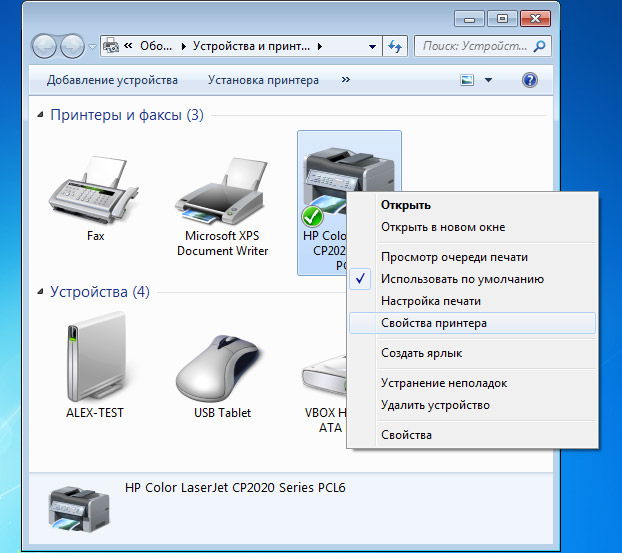
Na želeni ikoni kliknite desno miškino tipko in pojdite na zavihek »Lastnosti«. V pogovornem oknu, ki se prikaže, izberite »Dostop«. Tam je, da obstaja funkcija, ki omogoča dostop periferne naprave vsem drugim računalnikom, in tudi v tej fazi je dodeljena ime omrežja.
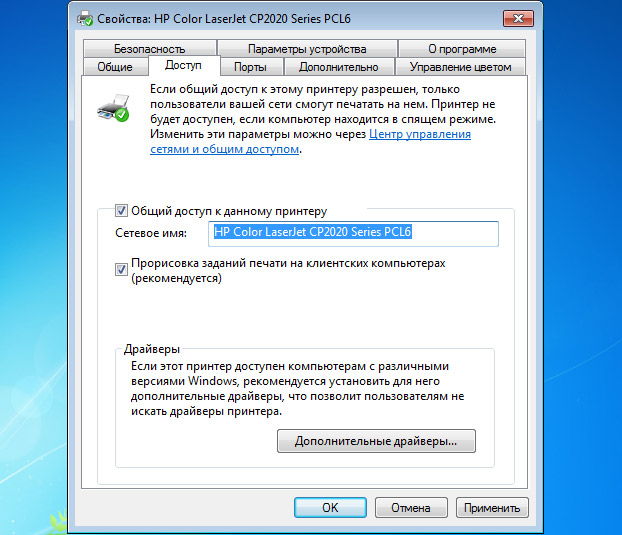
Zavihek "Varnost" določa dovoljenje za vse uporabnike lokalnega gostitelja. Tako lahko konfigurirate tiskalnik na LAN z gostiteljski računalnik prihaja do konca, vendar je izredno pomembno, da konfigurirate vse druge računalnike v lokalnem prostoru brez napak.

Konfigurirajte druge lokalne računalnike
Število računalnikov, ki se lahko vključijo v lokalno omrežje, ni omejeno. Vse je odvisno od proizvodnih ciljev ali zasebnih interesov. Vsak računalnik lahko uporabi sredstva za tiskanje, če je vnaprej konfiguriran.
Konfiguriranje omrežnega tiskanja
Pomembno je vedeti, da je treba vklopiti gostiteljski računalnik in tiskalnik, sicer bo izpis onemogočen. Prav ta parameter je namenjen tudi pri izbiri računalnika, na katerega je priključena periferna oprema.
Če želite povezati omrežno napravo za tiskanje, morate vnesti nadzorno ploščo, pojdite na »Naprave in tiskalniki«, nato pa na vodoravni opravilni vrstici poiščite zavihek »Dodajanje«. S klikom na to bo računalnik samodejno zagnal iskanje razpoložljivega tiskalnika, čez nekaj časa pa najde seznam vseh najdenih periferna oprema.
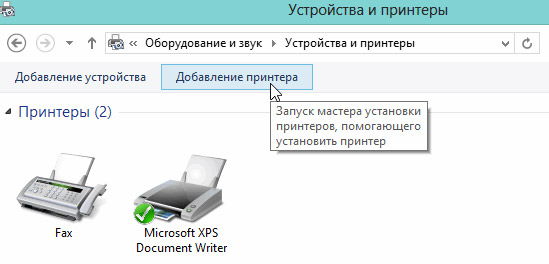
V večini primerov je mogoče najti en cenovno ugoden tiskalnik, čeprav je mogoče najti več naprav. Uporabnik je dolžan dodeliti samo tisto napravo, iz katere naj bi v prihodnosti natisnila dokumente.
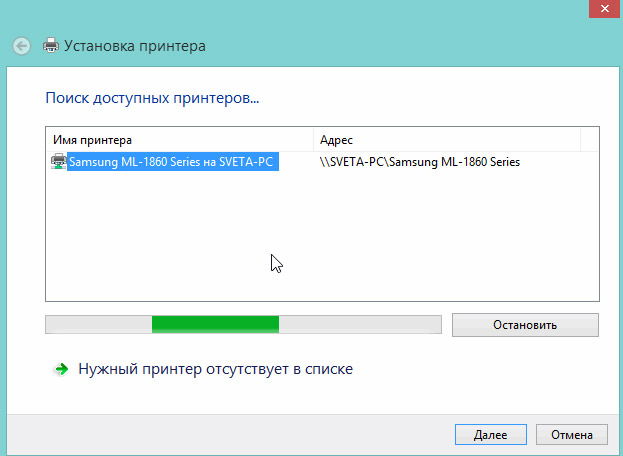
Na srečo so sodobni operacijski sistemi zasnovani tako, da lahko samostojno najdejo potrebne gonilnike, zato tu ni posebnega sodelovanja uporabnikov, razen za potrditev želene izbire periferne opreme. Operacijski sistem bo samodejno zaznal gonilnike, izvedel samo namestitev, zato morate le počakati, da se proces uspešno zaključi.

Le v izredno redkih primerih se lahko zgodi, da iskanje gonilnikov ne bo uspelo, jih preprosto ne bo zaznalo. To se zgodi, če ni dostopa do interneta, gonilniki pa niso shranjeni na trdem disku računalnika. V tem primeru mora uporabnik prenesti gonilnik z drugega računalnika, ki ima dostop do svetovnega spleta ali uporabite diske, ki so priložene napravi za tiskanje. Na žalost ni druge možnosti, saj v nasprotnem primeru preprosto ni mogoče povezati tiskarske periferne opreme.
Druga pomembna točka: treba je izpostaviti mrežno opremo zahtevan parameter »Privzeta naprava«, da lahko takoj začnete postopek tiskanja, ne da bi morali vsakič izbrati omrežno ime v oknu za izbiro naprave.
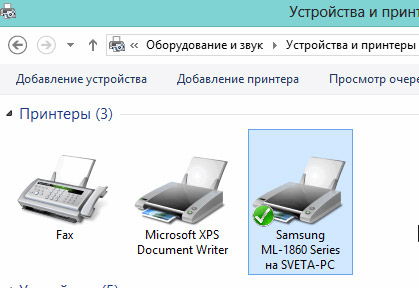
Namestitev cenovno dostopne periferne opreme za tiskanje v pisarni ali v domačem okolju ni povezana s težavami. Zelo pomembno je, da upoštevate priporočila strokovnjakov, zaradi česar bo tiskanje dokumentov iz katerega koli računalnika brez težav.
Če imate doma tiskalnik in vsaj dva računalnika ali prenosne računalnike, se uporabnik pogosto sprašuje, kako nastaviti omrežni tiskalnik. Z ene delovne postaje zaženite z bliskovnim pogonom, samo za tiskanje enega dokumenta - to je nepotrebno zapravljanje energije, energije in živcev. Skratka, iracionalna uporaba virov je izredno nehvaležna naloga. Sami ga lahko konfigurirate, ne da bi pri tem uporabili strokovnjake. Poglejmo si bolj podrobno povezavo to periferne naprave prek lokalnega omrežja.
Tiskalnik lahko konfigurirate v dveh fazah, vključno z:
- Nastavitev osebnega računalnika s priključenim tiskalnikom;
- Nastavitev parametrov drugega računalnika z uporabo periferije.
Če ga uporabljate na več kot dveh napravah, mora biti nastavitev izvedena na vsakem osebnem računalniku.
Izbira nastavitev za računalnik
Najprej morate določiti parametre "tiskalnika" za svoje delo v omrežju. Prvi korak je, da ga "rashharit". Z drugimi besedami - organizirati skupen dostop. Na nadzorni plošči odprite kartico »Ogled naprav in tiskalnikov«. 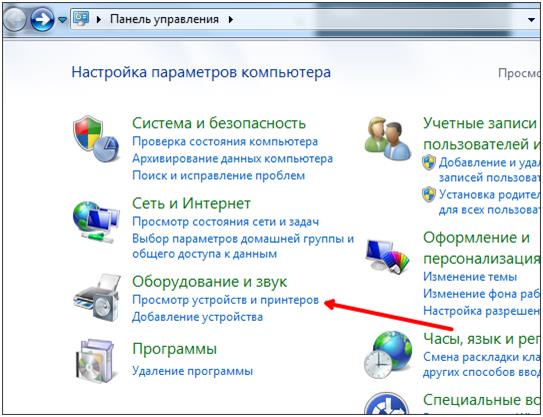
Na odprtem seznamu izberemo potrebni agregat, ki ga uporabimo v omrežju, nato pa odprite parametre tako, da kliknete podpostavko »Lastnosti tiskalnika«. 
Zahvaljujoč oknu, ki prikazuje njene lastnosti, izberemo »Dostop«, v katerem smo potrdili, glede na spodnjo sliko. 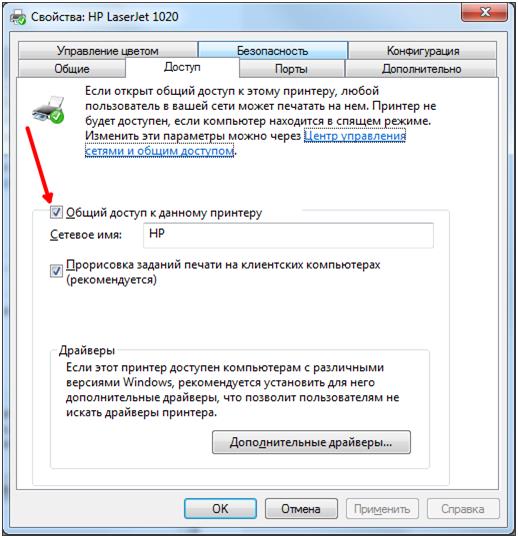
Pritisnite »Vpiši« in nadaljujte z določanjem nastavitev računalnikov, ki uporabljajo omrežne naprave za tiskanje.
Kako nastaviti drugi osebni računalnik?
Druga stopnja vključuje nastavitev parametrov računalnika z uporabo te enote. Spodnja vrstica je dodati na seznam povezanih naprav. Če želite to doseči, morate odpreti že znani zavihek »Brskajte naprave in tiskalnike« na nadzorni plošči. Kliknite gumb miške na "namestitvi" in jo dodajte, odvisno od vrste povezave (brezžično, omrežje ali Bluetooth). 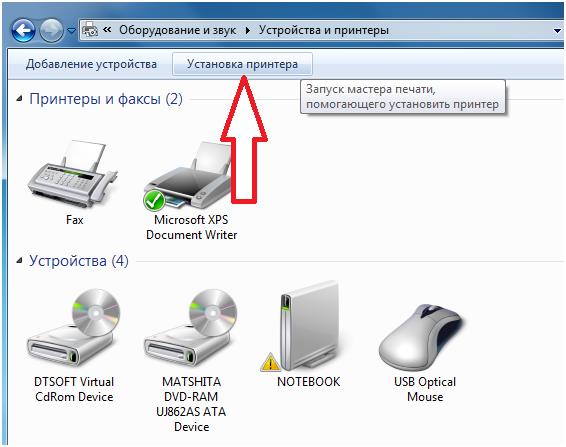
Nato bo operacijski sistem poiskal razpoložljive zunanje naprave, ki se nahajajo v "locale", pri čemer se prikaže "tiskalnik", ki je "prikazana zelena luč." Ko izberete "tiskalnik", nadaljujte s tipko "Naprej". Operacijski sistem Windows bo poiskal in naložil gonilnike ter namestil omrežno opremo. Če je ta stopnja uspešno zaključena, vas sistem takoj obvesti z ustreznim napisom. Kliknite »Naprej« in nadaljujte z namestitvijo. 
Natisnite preizkusno stran, da se prepričate, da je vse dobro. Gumb "Done", pritisnjen po tem, konča konfiguracijo zunanje naprave, ki mora biti na seznamu nameščene opreme.
Pri iskanju naprave je prišlo do napake. Kaj naj storim?
Odsotnost potrebnega agregata po iskanju operacijskega sistema ne sme prestrašiti "uporabnika". Lahko ga hitro določite ročno. Samo pritisnite " Tiskalnik, ki ga potrebujete, ni na seznamu". V oknu, ki se pojavi, vnesite naslov po vzorcu s tipkovnico: \\\\ IP naslov \\ ime tiskalnika.
Podobne navedbe:

Recimo, da je v lokalnem omrežju majhna pisarna in več računalnikov, ni strežnika, vendar pa je eden za celoten pisarniški tiskalnik. Zdaj naloga: zagotoviti, da imajo vsi računalniki dostop do tiskalnika, to je, da bi lahko tiskali skozi to. To pomeni, da bomo morali namestiti omrežni tiskalnik in ga konfigurirati. Obstajajo trije načini za izvedbo naloge.

Navodila
Poveži se tiskalnik na računalnik , ki je v omrežju in delež. Najlažji način, vendar ima pomembno pomanjkljivost: če je računalnik, na katerega je povezan naš tiskalnik, ne deluje , potem ne morejo tiskati drugih računalnikov. In če je računalnik še vedno pokvarjen, boste morali znova konfigurirati vse ponovno namestite gonilnike, ki jih je takrat že mogoče izgubiti.
Tiskalnik priključite prek tiskalnega strežnika v omrežje. V tem primeru je treba tiskalnik enkrat nastaviti. V tiskalnem strežniku bo viden kot ločeno vozlišče. Vsak računalnik bo tiskal neodvisno.
Če ima omrežni tiskalnik vgrajen strežnik tiskanje , ga je mogoče konfigurirati na enak način kot v primeru številka 2. Samo konfigurirajte sam tiskalnik in ne nekaj ločene naprave.
Predpostavljamo, da je tiskalnik že povezan z enim od računalnikov. Operacijski sistem razmislili bomo o operacijskem sistemu Windows XP. Nadaljujemo s konfiguracijo javnega dostopa. Najprej pojdite na »Nadzorna plošča« in v razdelku »Tiskalniki in faksi« kliknite ikono PCM nameščen tiskalnik. V spustnem meniju izberite element »Lastnosti«. Zdaj preklopite na zavihek "Dostop" in kliknite gumb "Deli" na tiskalnik ". Dajte tiskalniku ime in kliknite V redu. Ikona držala mora biti prikazana na ikoni tiskalnika. To pomeni


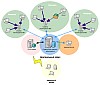 LanAgent - nadzor računalnikov v podjetju LAN
LanAgent - nadzor računalnikov v podjetju LAN Posredovanje pristanišča - posredovanje ali posredovanje
Posredovanje pristanišča - posredovanje ali posredovanje Nastavitev gonilnika za proizvodnjo atola in prenos podatkov prek nas
Nastavitev gonilnika za proizvodnjo atola in prenos podatkov prek nas Upravitelj povezav ne deluje
Upravitelj povezav ne deluje